
- •Оглавление
- •1. Введение
- •2. Лр №1. Разработка бизнес-правил.
- •2.1. Цель работы.
- •2.2. Общие сведения о проекте.
- •2.3. Проблема локализации.
- •2.4. Создание проекта на основе пустого шаблона.
- •2.5. Основные элементы интерфейса.
- •2.6. Виды бизнес-правил.
- •2.7. Определение типов требований.
- •2.8. Определение атрибутов требований.
- •2.9. Определение атрибутов бизнес-правил.
- •2.10. Создание требований посредством матрицы атрибутов.
- •3. Литература.
2.10. Создание требований посредством матрицы атрибутов.
Представления в «IBM Rational RequisitePro» служат для отображения результатов запросов к базе данных, содержащей требования. Представления содержат требования одного типа и их атрибуты либо требования различных типов и возникающие между ними отношения трассировки.
«IBM Rational RequisitePro» создает представления, основываясь на типах требований, определенных владельцем проекта. Приложение поддерживает три вида представлений:
«Attribute Matrix» («Матрица атрибутов»);
«Traceability Matrix» («Матрица трассировки»);
«Traceability tree» («Дерево трассировки»).
Рассмотрим интерфейс, предоставляемый «IBM Rational RequisitePro» для создания представления, показанный на рис. 2.17.
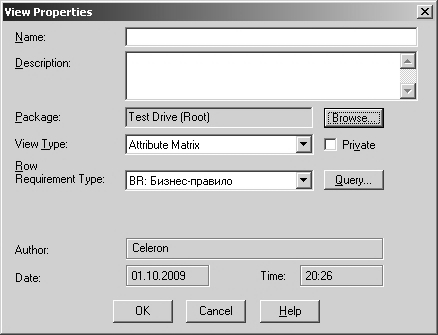
Рисунок 2.17. Окно свойств представления.
Помимо уникального имени и описания, вводимых в поля «Name» («Имя») и «Description» («Описание») соответственно, представление характеризуется следующими атрибутами:
«View Type» («Тип представления») который может принимать одно из трех перечисленных выше значений;
«Package» («Пакет») - имя пакета, в котором расположено представление;
«Private» («Личное») – признак того, что представление будет доступно только тому пользователю приложения, который его создал;
«Row Requirement Type» («Тип требования, располагаемый в строке») – атрибут со списком возможных значений, который образуют типы требований, определенные владельцем проекта;
«Query» («Запрос») – атрибут, содержащий запрос. Он позволяет отображать в представлении требования, удовлетворяющие определенным условиям.
«Column Requirement Type» («Тип требования, располагаемый в столбце») – атрибут доступный только для матрицы трассировки.
«Author» («Автор») - атрибут, содержащий имя пользователя «IBM Rational RequisitePro», который последним модифицировал представление.
Упражнение 4. Создание требований посредством матрицы атрибутов.
Выберите в проводнике корневой узел проекта, имеющий имя «Test Drive».
Нажмите правую кнопку мыши.
Приложение отобразит контекстное меню, показанное на рис. 2.17.
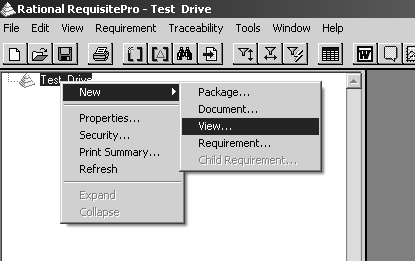
Рисунок 2.17. Пустой список атрибутов.
Выберите пункты «New» / «View…».
Присвойте представлению имя «Список бизнес-правил проекта», введя соответствующий текст в поле «Name» («Имя»).
В поле «Description» («Описание») введите следующий текст «Представление, отображающее все бизнес-правила проекта «Запись на тест-драйв»».
Убедитесь, что в выпадающем списке «Row Requirement Type» («Тип требования, располагаемый в строке») отображается значение «BR: Бизнес-правило».
Убедитесь, что окно имеет вид, приведенный на рис. 2.18.
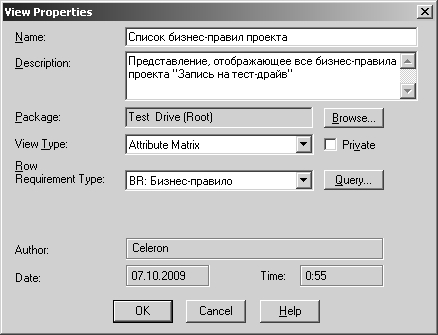
Рисунок 2.18. Окно создания представления «Список бизнес-правил проекта».
Закройте диалоговое окно, нажав на кнопку «Ok».
Приложение создаст новое представление «Список бизнес-правил проекта» и сделает его активным.
Полученное представление содержит наименования атрибуты бизнес-правил, которые представлены заголовками столбцов. По умолчанию первыми слева располагаются столбцы атрибутов, определенных владельцем проекта. За ними следуют системные атрибуты, см. раздел 2.8. Определение атрибутов требований. Системные атрибуты не являются важными для работы, их целесообразно скрыть.
Нажмите правой кнопкой мыши на заголовке первого столбца с именем системного атрибута, по умолчанию им является «Package».
В появившемся контекстном меню выберите пункт «Hide from View», как показано на рис. 2.19 и нажмите левой кнопкой мыши.
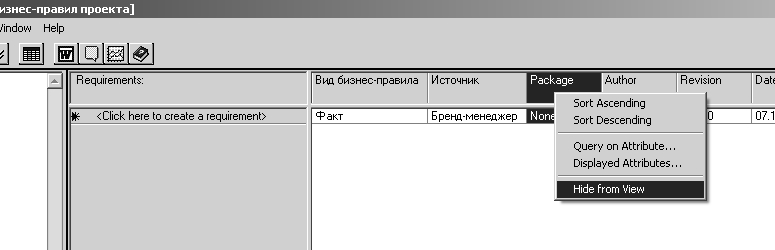
Рисунок 2.19. Скрытие атрибутов требований в матрице атрибутов.
Приложение удалит столбец из представления.
Повторите шаги 12-13 для всех системных атрибутов.
Для добавления нового требования нажмите левой кнопкой мыши на первой строке столбца «Requirements».
Приложение отобразит форму ввода нового требования, показанную на рисунке 2.20.
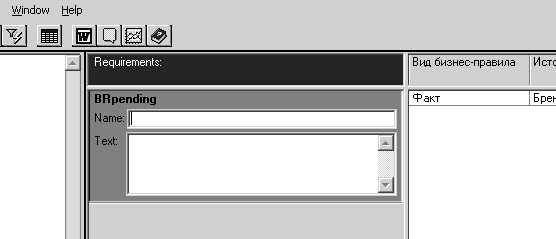
Рисунок 2.20. Форма ввода нового требования.
В поле «Name» («Имя») введите «Тест-драйв в часы работы салона»
В поле «Text» («Текст») введите «Тест-драйв может осуществляться только в часы работы салона».
Нажмите левой кнопкой мыши в любом месте за пределами формы.
Приложение присвоит созданному только что бизнес-правилу уникальный идентификатор «BR1:», состоящий из префикса и порядкового номера.
Присвойте атрибуту «Вид бизнес-правила» значение «Ограничение», нажав левой кнопкой мыши в соответствующей ячейке и выбрав это значение из выпадающего списка.
Значение атрибута «Источник» оставьте без изменений. По умолчанию источником является «Бренд-менеджер».
Повторите шаги 16-23 для всех бизнес-правил проекта, корректно определяя их вид и источник. При этом руководствуйтесь рекомендациями, изложенными в главе 2.6. Виды бизнес-правил.
